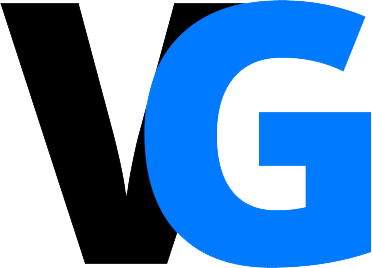Việc mua game trên Steam, nhưng phải sử dụng “launcher” (trình điều khiển game) khác để khởi động đã luôn là một điều phiền toái, nhưng với Marvel’s Midnight Suns, mọi chuyện còn tệ hơn thế.
Theo trang Rock Paper Shotgun và nhiều kênh truyền thông khác, việc khởi động Marvel’s Midnight Suns thông qua trình điều khiển game 2K không chỉ là một phiền toái nhỏ, mà còn có ảnh hưởng tiêu cực đến hiệu suất của trò chơi.
Cụ thể hơn, nhiều người chơi đã tìm được sự liên quan giữa lỗi tụt khung hình với sự hiện diện của trình điều khiển game trên.
Lỗi tụt tốc độ khung hình là lỗi mà nhiều người đánh giá đề cập nhất, đây cũng là điều mà nhà phát triển Firaxis Games nói sẽ khắc phục trong tương lai gần. Hóa ra, cách khắc phục dễ nhất lại là… tắt trình điều khiển game 2K.
Để tắt, bạn có thể làm theo hướng dẫn sau:
- Bước 1: Bắt đầu bằng cách nhấp chuột phải vào Marvel’s Midnight Suns trong thư viện Steam của bạn, chọn ‘Properties’, sau đó chọn tab ‘Local files’. Nhấp vào ‘Browse’.
- Bước 2: Trong cửa sổ Explorer hiện ra, mở thư mục ‘MidnightSuns’, rồi đến thư mục ‘Binaries’, cuối cùng là thư mục ‘Win64’. Bạn sẽ thấy một tệp .exe có tên ‘MidnightSuns-Win64-Shipping’ – giữ phím Shift, nhấp chuột phải vào tệp này và nhấp vào ‘Sao chép dưới dạng đường dẫn – Copy as path’.
- Bước 3: Quay lại cửa sổ Steam Properties và nhấp vào tab ‘General’. Dán đường dẫn đến .exe đó vào trường ‘Tùy chọn khởi chạy – Launch Options’. Ví dụ, nếu cài game trên ổ C, thì đường dẫn sẽ là “C:\Program Files (x86)\Steam\steamapps\common\Marvel’s Midnight Suns\MidnightSuns\Binaries\Win64\MidnightSuns-Win64-Shipping.exe”, bao gồm cả dấu ngoặc kép.
- Bước 4: Đến cuối đường dẫn này, hãy thêm khoảng trắng, sau đó thêm “%command%” (không bao gồm dấu ngoặc kép). Sau đó, chỉ cần đóng cửa sổ Properties và lần sau khi bạn khởi chạy Midnight Suns của Marvel, nó sẽ thực hiện ngay từ tệp thực thi này, bỏ qua trình điều khiển game 2K.
Hoặc, bạn có thể làm theo video dưới đây.